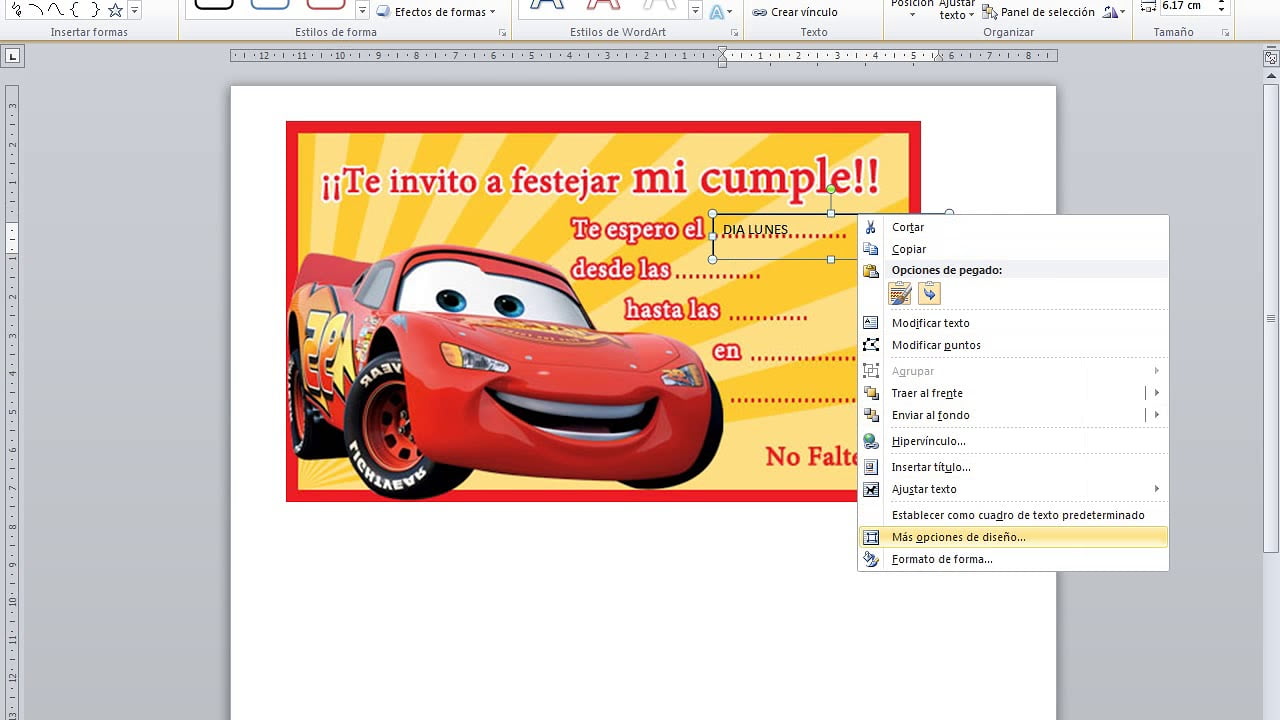
En Word, los cuadros de texto son una herramienta muy útil para agregar información adicional o destacar ciertos elementos en un documento. Sin embargo, a veces puede resultar molesto que el cuadro de texto cubra parte del texto o que sea muy llamativo. Por suerte, Word ofrece la opción de hacer los cuadros de texto transparentes, lo que permite integrarlos de manera más armoniosa en el documento. En este artículo, explicaremos cómo hacer para que el cuadro de texto en Word sea transparente para que puedas darle un aspecto más sutil y elegante a tus documentos.
Logra transparencia en tu cuadro de texto de Word con estos sencillos pasos
Si quieres darle un toque más profesional y moderno a tus documentos de Word, una buena opción es hacer que los cuadros de texto sean transparentes. No solo se ve más atractivo, sino que además permite que el fondo se vea a través del texto, lo que puede ser útil en algunas situaciones.
Para lograr esto, solo tienes que seguir estos sencillos pasos:
Paso 1:
Selecciona el cuadro de texto al que quieras aplicar la transparencia.
Paso 2:
Haz clic en la opción «Formato de cuadro de texto» que aparece en la pestaña «Formato» de la cinta de opciones.
Paso 3:
En la ventana que se abre, selecciona la pestaña «Relleno del cuadro de texto».
Paso 4:
En el apartado «Color de relleno», elige la opción «Más colores» que se encuentra al final de la lista.
Paso 5:
En la ventana que se abre, selecciona la pestaña «Personalizado».
Paso 6:
En la parte inferior de la ventana, verás el apartado «Transparencia». Aquí podrás ajustar la opacidad del cuadro de texto, desde 0% (totalmente opaco) hasta 100% (totalmente transparente). Elige el nivel de transparencia que desees.
¡Listo! Con estos simples pasos podrás hacer que tus cuadros de texto en Word sean más atractivos y modernos, y dar un toque de profesionalismo a tus documentos.
Creando un cuadro con transparencia en Word: Paso a paso
¿Cómo hacer para que el cuadro de texto en Word sea transparente? Si estás buscando cómo darle un toque especial a tus documentos de Word, la transparencia en los cuadros de texto puede ser una buena opción para ti. Aquí te explicamos paso a paso cómo crear un cuadro con transparencia en Word:
Paso 1:
Abre un nuevo documento en Word y haz clic en la pestaña «Insertar» del menú superior. Selecciona la opción «Formas» y elige el tipo de cuadro que deseas crear.
Paso 2:
Una vez que hayas seleccionado el cuadro, dibuja el tamaño y la forma que desees en el documento.
Paso 3:
Con el cuadro seleccionado, haz clic en la pestaña «Formato» del menú superior. En la sección «Estilos de forma», busca la opción «Relleno de forma» y selecciona «Efectos de relleno».
Paso 4:
En la ventana de «Efectos de relleno», selecciona la pestaña «Transparencia». Aquí podrás ajustar la transparencia del cuadro a tu gusto.
Paso 5:
Finalmente, haz clic en «Cerrar» para guardar los cambios realizados en el cuadro de texto. ¡Listo! Ahora tienes un cuadro con transparencia en Word.
Con estos sencillos pasos, podrás crear un cuadro con transparencia en Word y darle un toque especial a tus documentos. ¡Anímate a probarlo!
Consejos para lograr un efecto de transparencia en tus cuadros
¿Cómo hacer para que el cuadro de texto en Word sea transparente? Si quieres lograr un efecto de transparencia en tus cuadros de texto en Word, no necesitas ser un experto en diseño gráfico. Con unos sencillos consejos, podrás crear un diseño moderno y atractivo.
1. Selecciona el cuadro de texto
Lo primero que tienes que hacer es seleccionar el cuadro de texto que quieras hacer transparente. Haz clic en el borde del cuadro para que aparezcan las opciones de formato.
2. Ajusta la opacidad
En la pestaña de «Formato de forma», busca la opción de «Relleno» y haz clic en «Efectos de relleno». Allí encontrarás la opción de «Transparencia». Ajusta la opacidad al nivel que desees para lograr el efecto de transparencia que buscas.
3. Elige un fondo adecuado
Para que el efecto de transparencia sea efectivo, es importante que el fondo del cuadro de texto sea adecuado. Puedes elegir un fondo con un color sólido o con una imagen que no distraiga la atención del contenido.
4. Añade elementos adicionales
Para darle un toque más creativo, puedes añadir elementos adicionales al cuadro de texto, como formas, líneas o imágenes. Estos elementos pueden ayudar a destacar el contenido y darle más profundidad al diseño.
5. Guarda y comparte tu diseño
Una vez que estés satisfecho con el diseño de tu cuadro de texto transparente, guarda el documento y compártelo con otros. ¡Verás cómo tu diseño atraerá la atención de todos!
Modificando el fondo de un cuadro de texto en Microsoft Word
Modificando el fondo de un cuadro de texto en Microsoft Word, es posible cambiar el color y la transparencia de la caja que contiene el texto. Para hacerlo, primero debemos seleccionar el cuadro de texto y hacer clic en la opción «Formato de cuadro de texto» en la pestaña «Formato» de la cinta de opciones.
Dentro de las opciones de formato, seleccionamos la pestaña «Relleno» y elegimos el color deseado para el fondo del cuadro de texto. Si queremos hacer el cuadro transparente, podemos ajustar la transparencia en la opción «Transparencia».
Además, si queremos utilizar una imagen como fondo del cuadro de texto, podemos seleccionar la opción «Imagen o textura de relleno» y elegir la imagen deseada. También podemos ajustar la transparencia de la imagen y su posición en el cuadro de texto.
Con estos sencillos pasos, podemos personalizar el fondo de un cuadro de texto en Microsoft Word y crear documentos más atractivos y profesionales.
